今回は【STEPN】でスニーカーを購入する方法についての投稿です。
この記事を読んでいただくことで、失敗することなく、スニーカーの購入ができ、あなたも【STEPN】デビューすることができるようになります。
※2022/04/13 追記※
今からSTEPNを始めるあなたはとってもラッキー!
スニーカー手順がかなり楽になり、仮想通貨未経験者でも、安心して進められる方法を追加しました!!!
最短ルートでスニーカーを手に入れたい方は こちら をタップ☆
それでは本題に入ります。
\ついにスニーカーを手に入れました/
ついに迎え入れました👟✨
— すず | 仮想通貨ブログで月1万PV達成 (@suzu__crypto) 2022年2月8日
こんなに高級なスニーカーは買ったことない🤣(リアルの友達には口が裂けても言えないな🤫)
初めてのNFT、愛おしい♥️
明日から頑張ります🏃♀️#stepn pic.twitter.com/x7kwslQguF
「スニーカーの購入はとっても簡単でした!」と言いたいところですが、、、
普段から仮想通貨に触れている人ならともかく、仮想通貨初心者さんにとっては、結構むずかしいのでは?と正直感じました。
なので、これから【STEPN】を始めようかなと思っている方が、スムーズに進めていくことができるような記事を作成しました。
最初からすべての手順を教えてほしいな~…
仮想通貨初心者だから不安だな…
このように【STEPN】を始めたい気持ちは強いけど、自分にできるか不安という方は多いかと思います。
そんな方のために…
私が実際に、スニーカーを購入した手順をスクショ付で1から説明していきますので、ぜひ参考にしてみてください。
スニーカーの購入さえ終われば、毎日稼げるようになります♥
\ 初の現金化達成 /
【STEPN】で稼いだお金46,246円をたった30分で、楽天銀行で受け取ることができました!
\46,246円現金化しました💰/
— すず | 仮想通貨ブログ日給4万円達成 (@suzu__crypto) 2022年4月15日
STEPNで稼いだGSTを換金するなら、この方法が1番効率的☝️✨
✅国内取引所で安心安全
✅手数料&手間ほぼなし
✅最短30分で着金可能
GSTは価格の変動が激しいので、ある程度貯まったら換金することをオススメします!https://t.co/NHgq6ouNDA
∞ ∞ ∞
・「仮想通貨を始めたい友人に勧められるブログ」をモットーに♡
・仮想通貨での資産運用方法・運営実績のすべてを公開
・私が初心者のときに失敗した&困ったポイントを細かく解説
2020年から仮想通貨を始めた経験を元に発信します( ^o^)⊃―☆・。・゚
∞ ∞ ∞
購入したスニーカーの紹介

こちらは私が購入した【STEPN】のスニーカーです。
まずは「私が何故このスニーカーを選択したのか?」というのも含め、スニーカーの紹介を行っていこうと思います。
「スニーカーの購入方法だけが知りたい!」という方は こちら をタップすると、購入方法へスキップできます。
この子が毎日稼いでくれています♥
それでは、購入したスニーカーの詳細を紹介していきますね。
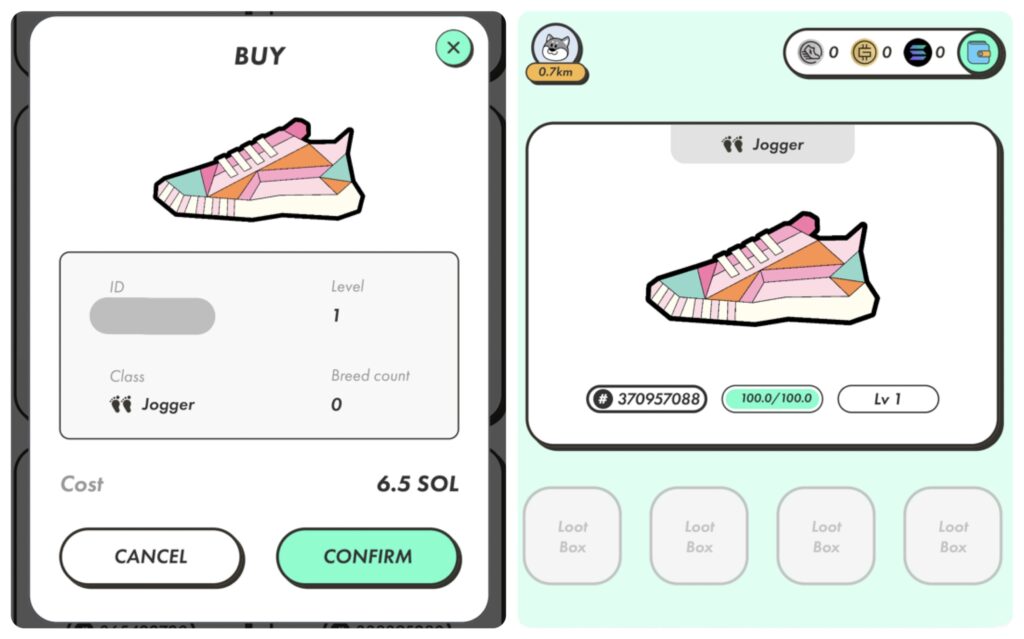
- ≪Class≫ Jogger
- ≪Quality≫ Common
- ≪Level≫ Lv1
- ≪金額≫ 6.5SOL
それぞれ詳しく説明していきます。
≪Class≫(運動するときの速度)
≪Class≫とは、運動するときの速度に影響するものです。
あなたが【STEPN】で運動するときに、どれぐらいの速さで歩く(走る)かによって選択します。
- Walker:1~6km/h
- Jogger:4~10km/h
- Runner:8~20km/h
- Trainer:1~20km/h
私は『Walker』とも迷いましたが、最終的に『Jogger』にしました。
スニーカー購入当時、Discordの日本語コミュニティでスニーカーの種類について偵察していたところ、「『Walker』だとスピードが遅すぎて、老人や子どもに抜かされる…」という声が目立っていました。
私はヨガへの行き道で利用したかった、そして比較的早歩きなので、「そんなにちんたら歩けないわ!」と思い、最終的に『Jogger』を選択した次第です。
追記:アップデートに伴い、≪Class≫それぞれの速度の幅が見直されました。『Walker』の速度上限が『4km/h』➡『6km/h』へ広がったので、現段階だと、『Walker』でもそこまで遅くないかもしれません。
≪Quality≫(スニーカーの性能)
≪Quality≫とは、スニーカーの性能です。
これについては、下へ行くほど性能が良いスニーカーになります。
『Uncommon』になると、一気にぐいっと金額が上がるので、予算を考えて必然的に『Common』となりました。
- Common
- Uncommon
- Rare
- Epic
- Legendary
≪Level≫(スニーカーのレベル)
≪Level≫とは、そのままですが、スニーカーのレベルのことです。
このレベルについては、基本的にはスニーカー購入後に上げていくという認識でOKだと思います。
ただし、レベルを上げるためには稼いだトークンを消費する必要があるので、最初からレベルが高ければ高いほど、スニーカー購入後は稼ぐことに集中することができます。
これも同様なのですが、レベルが高いスニーカーは価格が高くなります。
レベル上げについては、スニーカー購入後でも上げることができるので、できるだけ予算を抑えたい方は、気にしなくても良いかと思います。
≪金額≫(スニーカーの金額)
≪金額≫については、6.5SOLでした。
購入当時のSOLのレートは、1SOL=約13,455円だったので…
(計算)6.5SOL × 13,455円 = 87,457円
こちらのスニーカーは、約90,000円ということになります。
スニーカーの購入手順
それでは、購入手順に進んでいきましょう。
(最新)オススメの購入方法
まず前提として、スニーカーの購入には、仮想通貨SOLが必要です。
しかし、2022年02月現在では、日本の仮想通貨取引所にSOLは上場しておりません。
\ 今から【STEPN】を始める方へ朗報です /
国内取引所『FTX Japan』にて、SOLの取り扱いが開始しました!!!
今までは、海外取引所『Binance』を経由して、SOLを手に入れる必要があったので、難易度が高かったです…
しかし、この『FTX Japan』利用することで、『Binance』の経由が不要となり、手間&手数料を抑えることができます!
さらに海外取引所へ抵抗がある方も、安心して利用していただけるかと思います。
私が今から始めるなら、100%↓の方法でスニーカーを購入しますね。
SOLを購入して、【STEPN】へ送金するところまでのフルサポート記事となっているので、こちらの方法で実施することをオススメします。
海外取引所『Binance』の口座をすでに持っていて、抵抗のない方は従来のやり方でも問題ありませんので進んでいきましょう!
SOLを手に入れる流れは、以下となります。
- 国内取引所でビットやイーサを購入する
- SOLの取り扱いのある海外取引所へ購入した通貨を送金する
- 購入した通貨をSOLへ換金する
- SOLを【STEPN】のウォレットへ送金する
- 【STEPN】のウォレットにあるSOLでスニーカーを購入する
日本語対応の海外取引所を使用するので安心してください♥
それでは一つずつ進めていきましょう☆
① 国内取引所に日本円を入金する
仮想通貨を購入するために、最初に国内取引所へ日本円を入金します。
今回は国内取引所『bitbank』を使用して進めていきます。
もちろん『コインチェック』などの他の取引所でも問題ありませんが、全く同様の手順で進めたい方は、『bitbank』の口座を開設してみても良いかもしれません。
\ 公式サイトを見てみる /
『bitbank』をお使いではない方でも操作は同じなので、ご自身が使用している国内取引所で、購入しようとしているスニーカーの金額よりも少し多いぐらいの金額分の仮想通貨を購入してください。購入する通貨のオススメは こちら に記載しています。
- - -
まず最初に『bitbank』のアプリを開きます。
画面右下の【メニュー】⇒ 上部の【入金】をタップします。
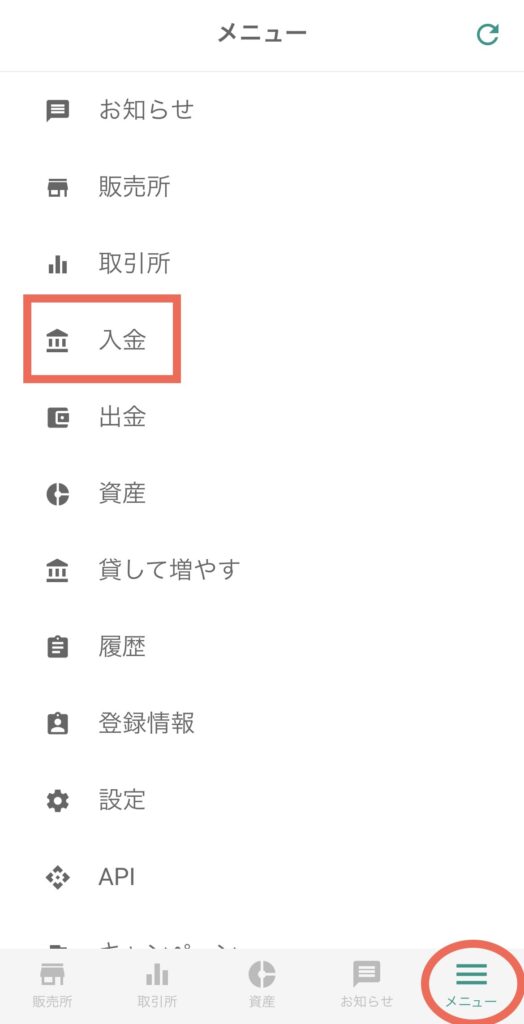
日本円(JPY)のブロックで【入金】をタップします。
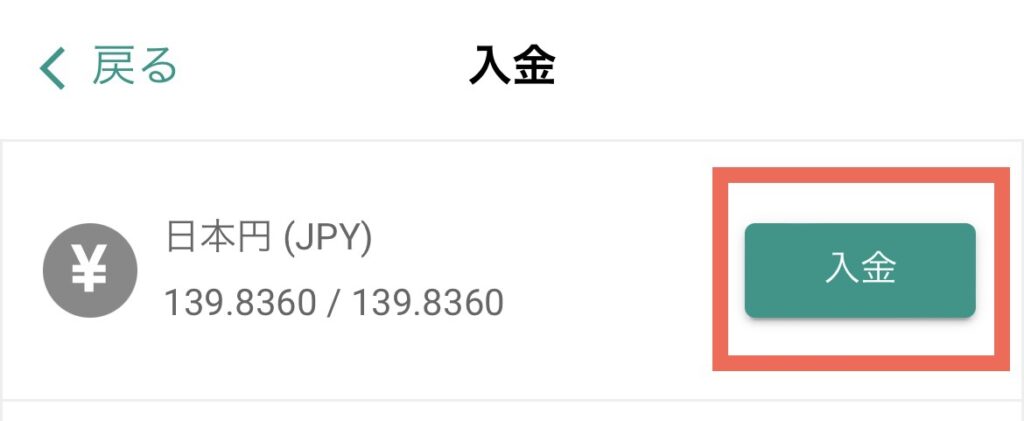
『bitbank』へ日本円を入金する場合は、『GMOあおぞらネット銀行』または『住信SBIネット銀行』宛に振込を行います。
振込手数料が1番安くなる方法で振込を行いましょう。
↓同じ銀行間で利用すると手数料は無料です。(2022/03時点)
- あなたの『GMOあおぞらネット銀行』➡ 『bitbank』の『GMOあおぞらネット銀行』
- あなたの『住信SBIネット銀行』➡ 『bitbank』の『住信SBIネット銀行』
今回は『住信SBIネット銀行』(スマホアプリ)より入金を行います。
以下の内容を『住信SBIネット銀行』の振込画面に入力していきます。
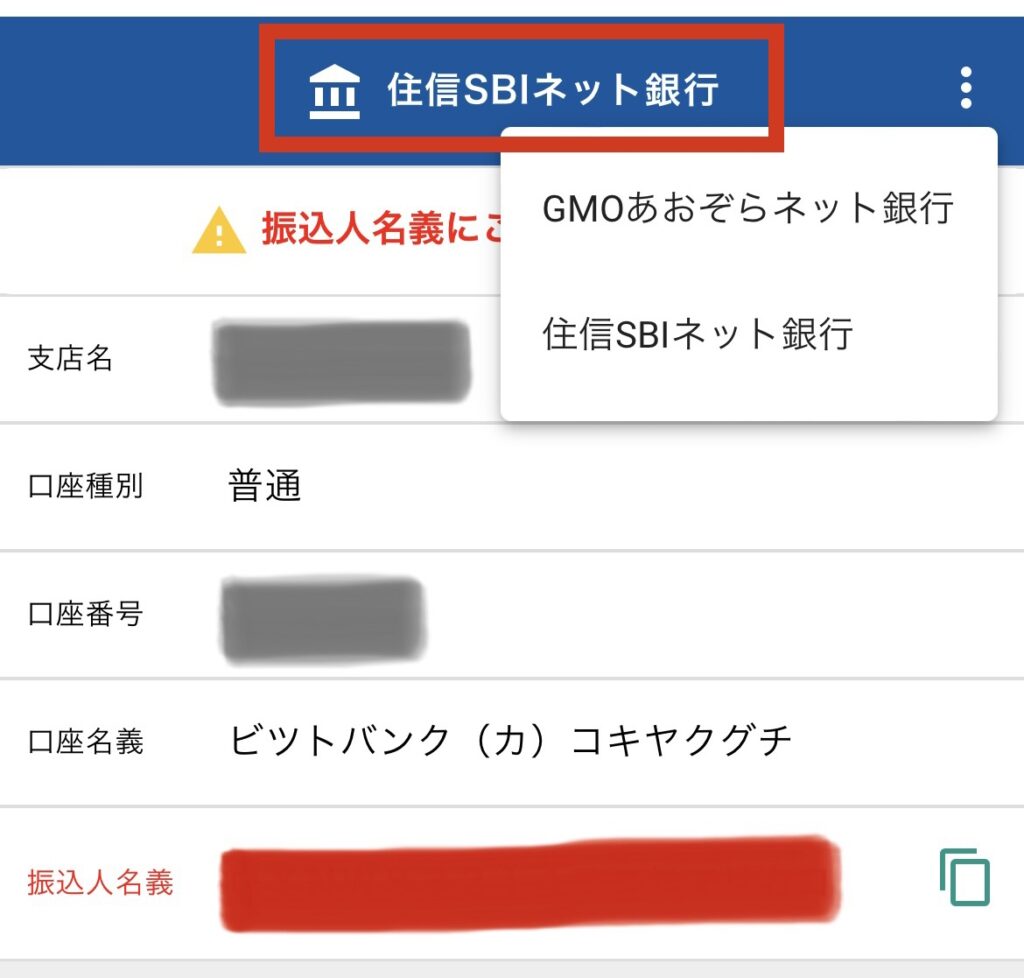
※注意※『住信SBIネット銀行』の場合、『振込人名義』(9桁のアルファベットと数字+氏名)が指定されているので、必ず表示されているものをコピーして入力してください。(下記に参照画像あり)
※こちらは住信SBIネット銀行の画面です。
必ず『bitbank』で指定されている『振込人名義』をコピーして入力を行ってください。
最初から入っている氏名のみだと、振込は行われませんので注意です。
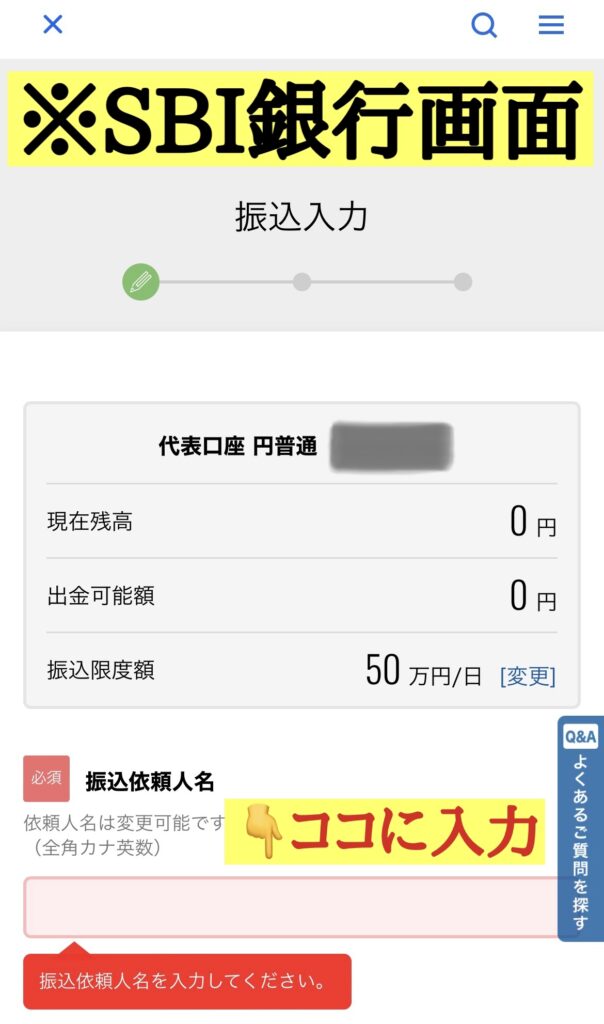
『bitbank』の『住信SBIネット銀行』へ、10万円の振込申請が完了しました。
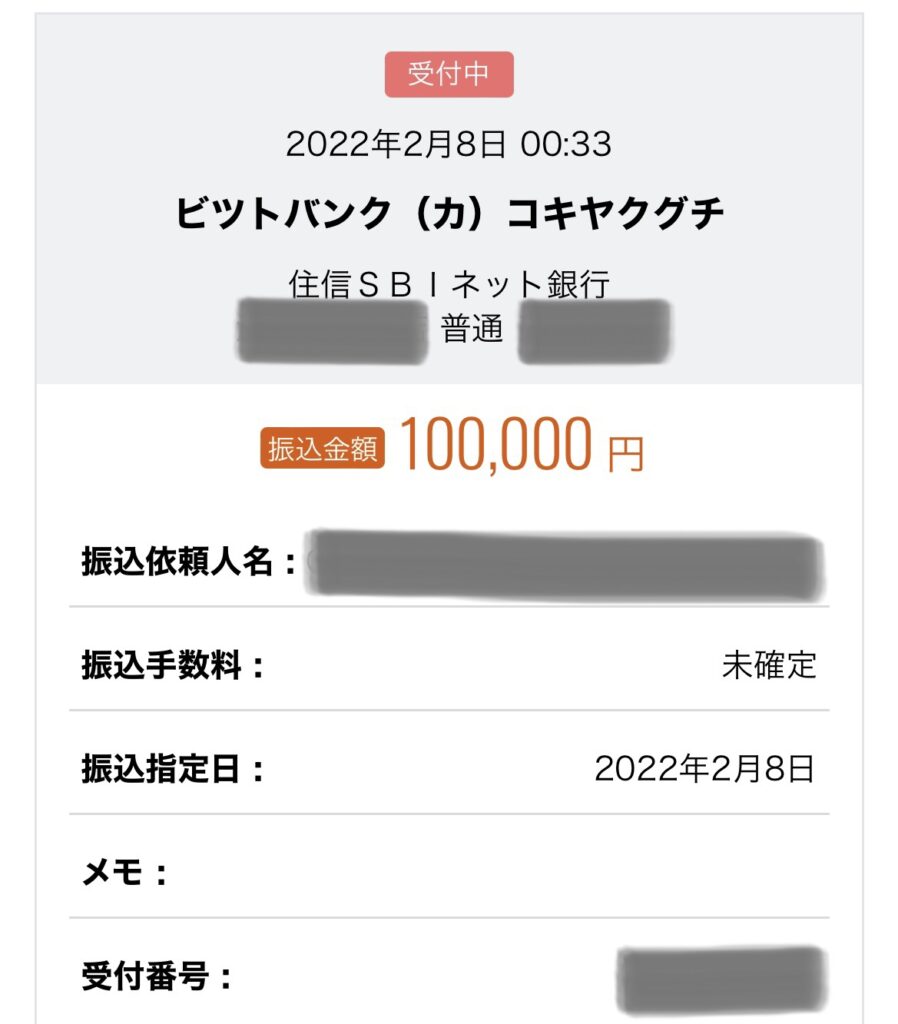
仮想通貨の送金には手数料がかかるので、購入したいスニーカーの金額よりも少しだけ多い額を入金しておきましょう。
私は深夜に入金を行ったので、翌日のお昼前に『bitbank』への入金が確認できました。
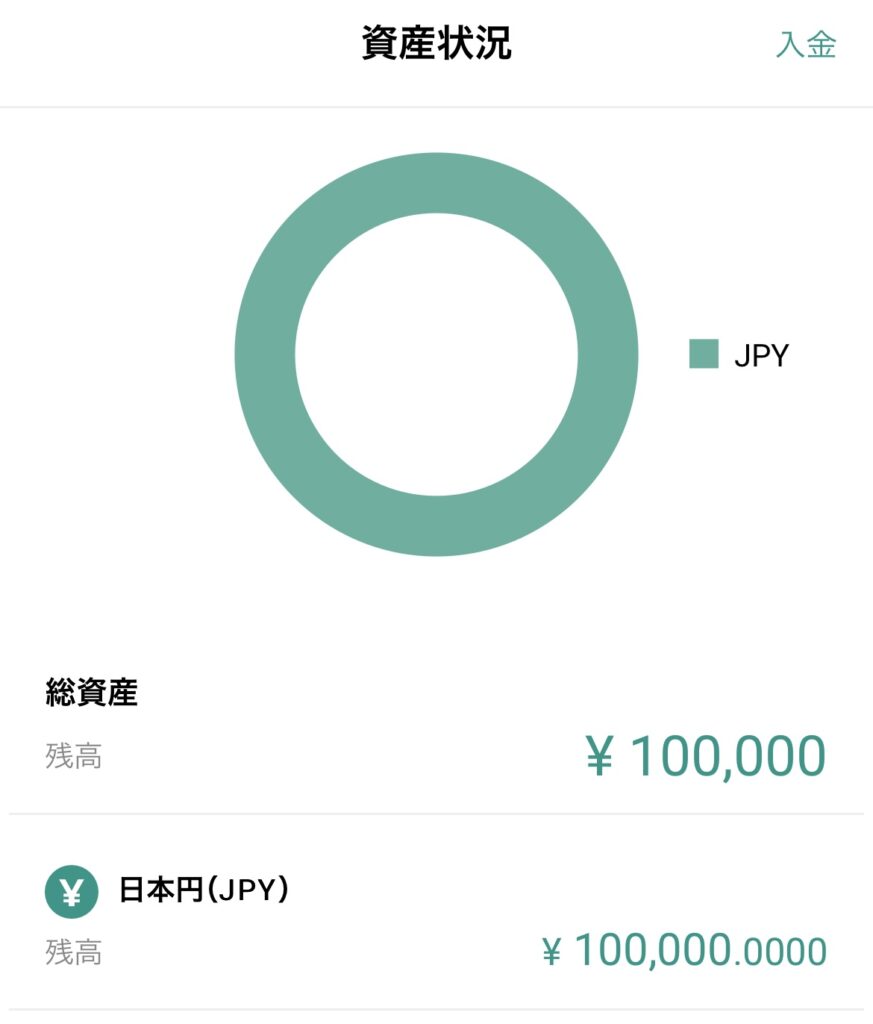
これで第一ステップ完了です☆
② 入金した日本円で仮想通貨(リップル)を購入する
入金が確認できたら、その日本円で仮想通貨を購入していきます。
今回、私はリップル(XRP)を購入しました。
定番のビットやイーサではなく、リップルを購入した理由は以下です。
- リップルは送金に優れている仮想通貨なので、送金スピードが速い
- 手数料が圧倒的に安い
リップルは海外送金に特化している仮想通貨なので、送金スピードが早いのはもちろん、『bitbank』での出金手数料が圧倒的に安いんです。
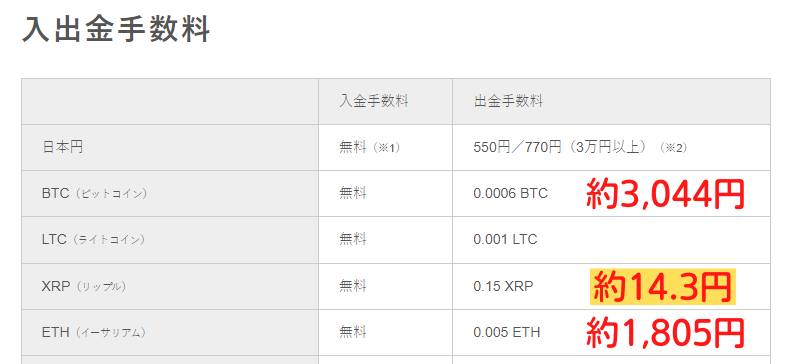
こちらは『bitbank』の入出金手数料の一覧です。
圧倒的な安さですよね…?
ちなみにですが、『コインチェック』や『ビットフライヤー』でも同様です。
そのため、私は国内取引所で取り扱いのない仮想通貨が欲しい場合は、普段からリップルを使用するようにしています。
前置きが長くなりましたが、それではリップルの購入方法について説明していきます。
- - -
『bitbank』では、『販売所』と『取引所』の2つの場所で仮想通貨を購入することができますが、必ず『取引所』を使用してください。
下記は、ほぼ同時タイミングでの『販売所』と『取引所』のキャプチャです。
『販売所』1XRP=98.68円に対し、『取引所』1XRP=96.27円と2円以上の差があります。
購入する金額が大きくなればなるほど、受け取る仮想通貨の金額への影響も大きくなるので、注意してください。
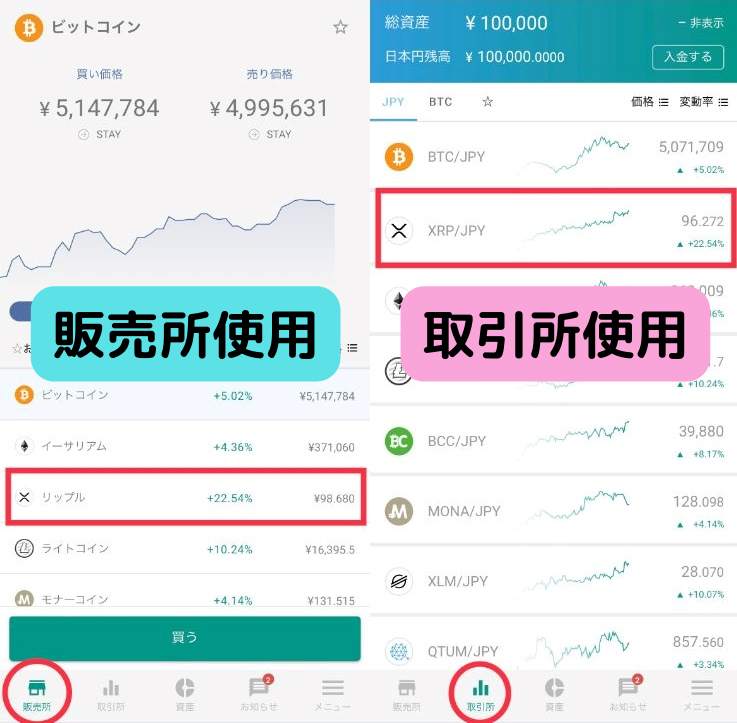
『取引所』画面にて、【XRP/JPY】⇒【注文】をタップします。
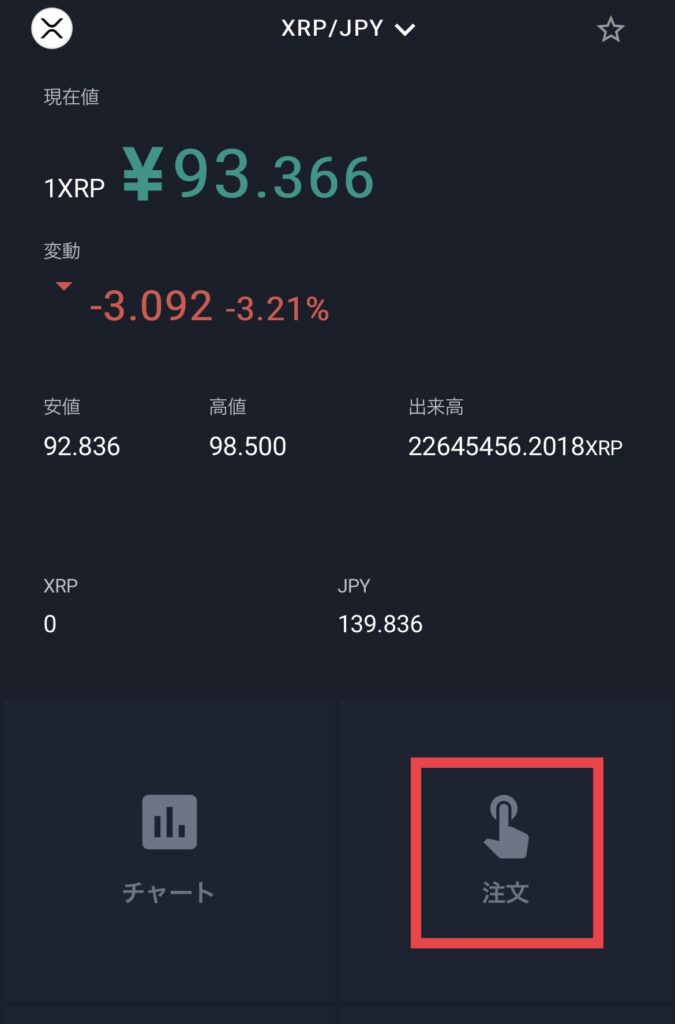
オススメの買い方:購入方法を【指値】にし、購入割合を100%に上げて、【注文】をタップします。
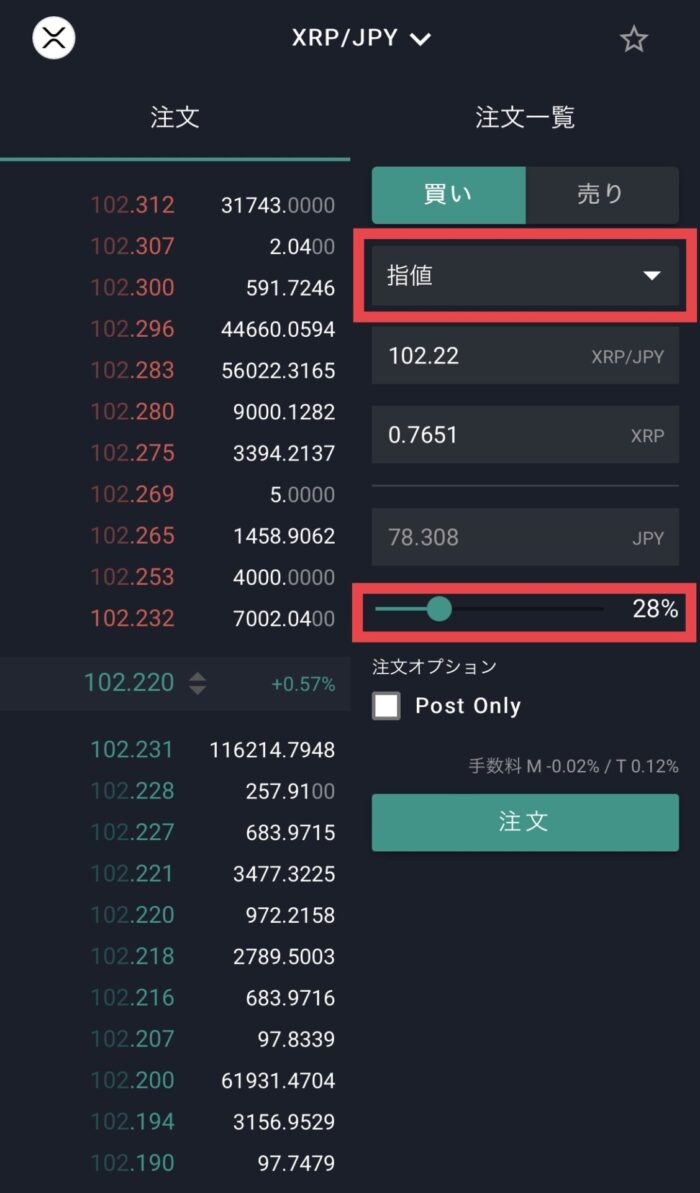
成行(=今すぐ買える値段で買う)でも良いのですが、成行だと保有している日本円の70%までしか一括で購入できないので、少し日本円を多く入れておくか、何度か成行での購入を繰り返す必要があります。
以上で、日本円でリップルを購入する手順は完了です。
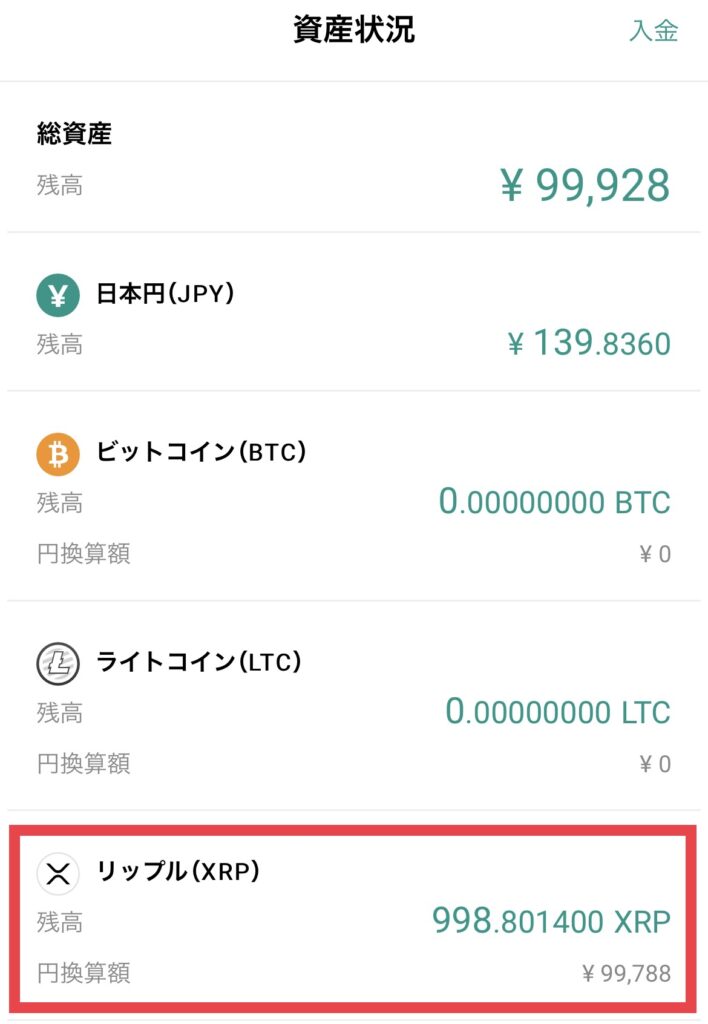
③ リップルを海外取引所『Binance』へ送金する
ここからは、購入したリップルを海外取引所『Binance』へ送金していきます。
今回使用する『Binance』は、『コインチェック』や『ビットフライヤー』の海外バージョンだという認識でOKです。
しっかり日本語対応もしているので安心してくださいね♥
『Binance』での口座をお持ちでない方は、事前に口座を開設しておきましょう☆
\ 公式サイトを見てみる /
- - -
まず最初に『Binance』のアプリを開き、準備を行っていきます。
アプリ画面右下の【ウォレット】⇒ 左上の【入金】をタップします。
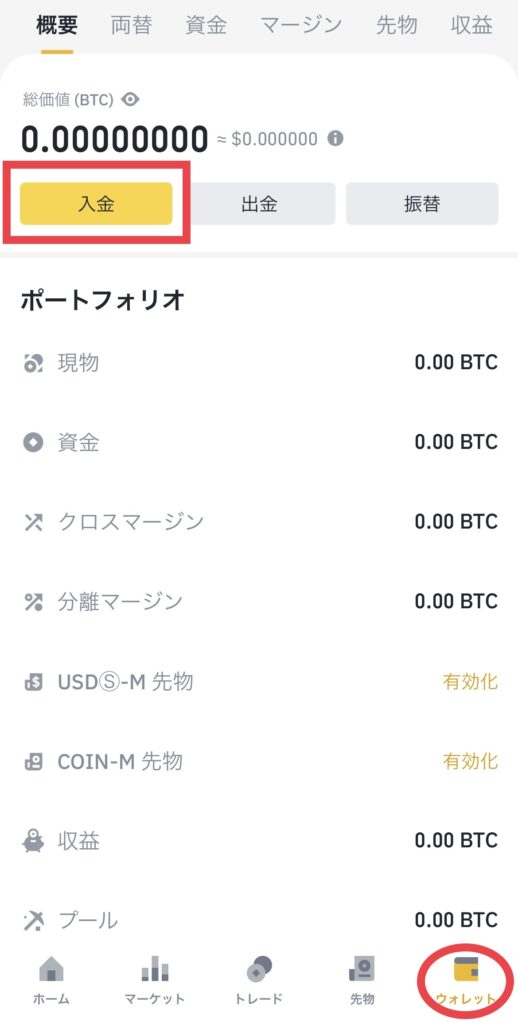
赤枠の検索窓で『XRP』を検索し、出てきたら【XRP】をタップします。
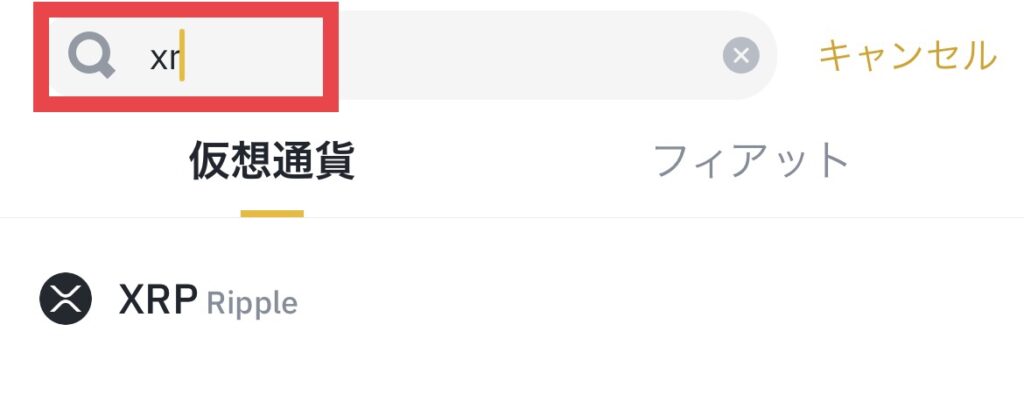
下記の赤枠1つ目が自分の送金先アドレスです。
通常であれば、送金アドレスのみで良いのですが、『Binance』でリップルを受け取る際は、赤枠2つ目の『XRP Tag』というものも必要です。
以下の内容を『bitbank』の送金画面に入力します。
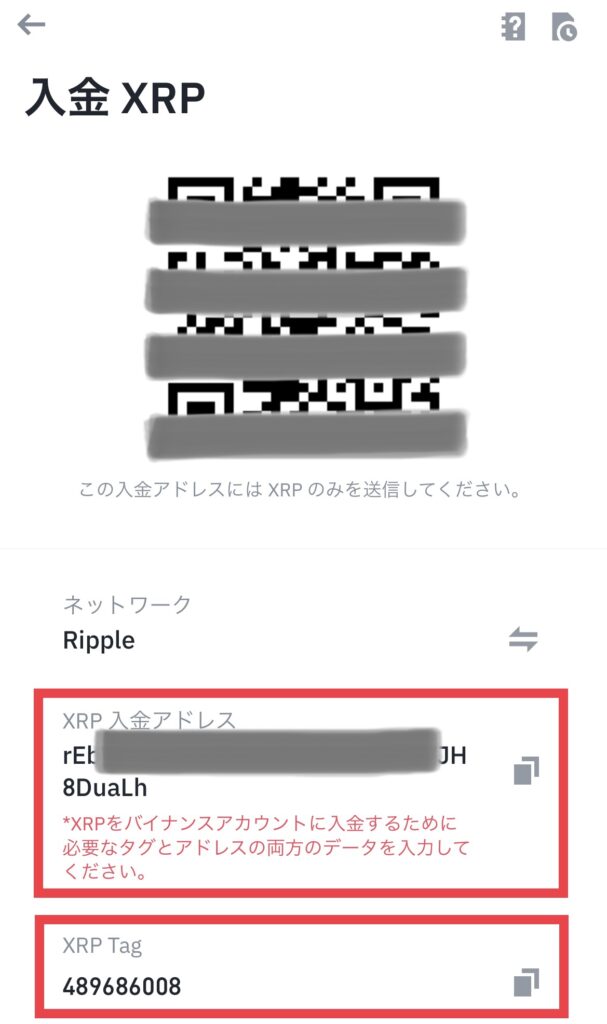
※ここから『bitbank』アプリ画面に切り替わります。
画面右下【メニュー】⇒【出金】⇒ リップル(XRP)のブロックの【出金】をタップします。
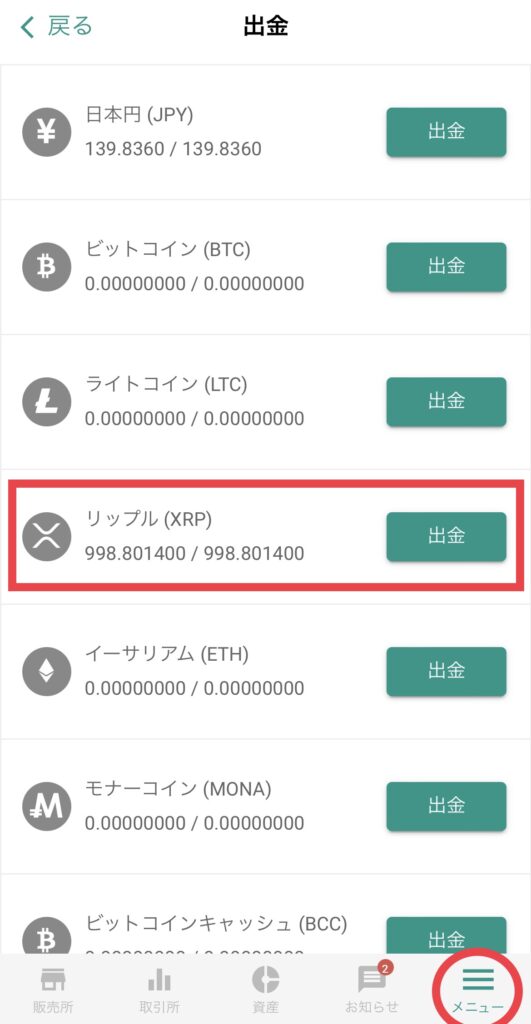
【アドレスの追加】⇒【新規追加】をタップします。
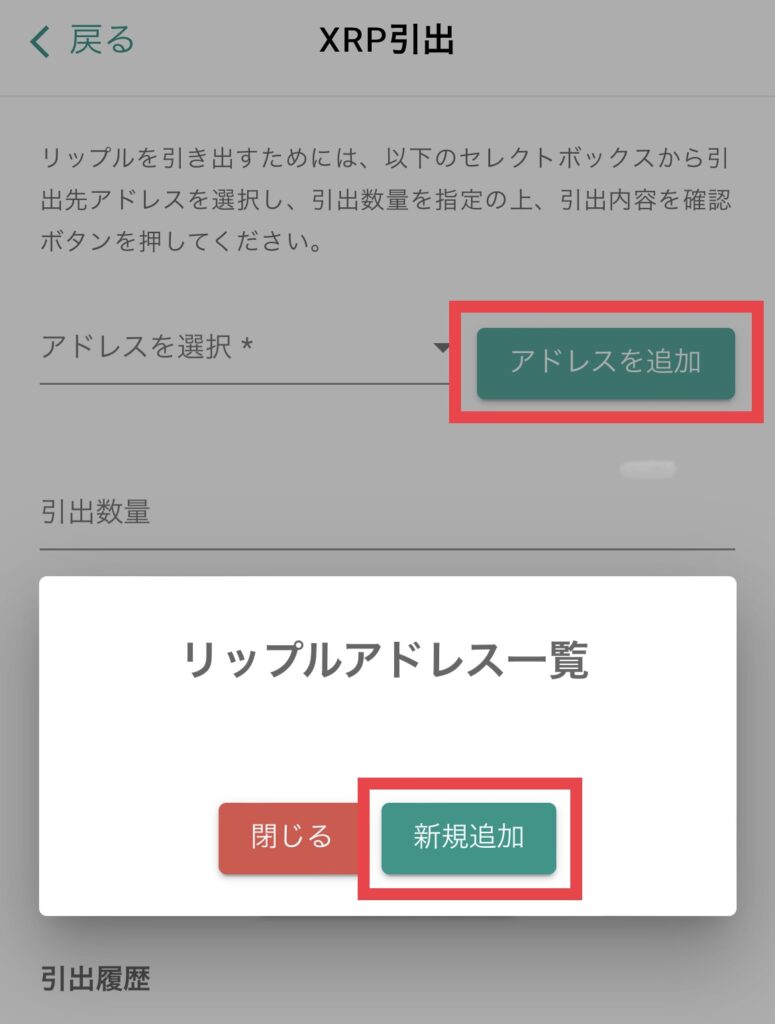
次のような画面が出てきますので、順番に入力を進めていきます。
- 【ラベル】を入力する。(件名みたいなものなので何でも良いです。)
- 【リップルアドレス】に、先ほどの『Binance』画面の【XRP入金アドレス】を入力する。
- 【宛先タグ】に、先ほどの『Binance』画面の【XRP Tag】を入力する。
※入力間違いをすると送金に失敗する可能性があるので、必ずコピーして貼り付けるようにしましょう。
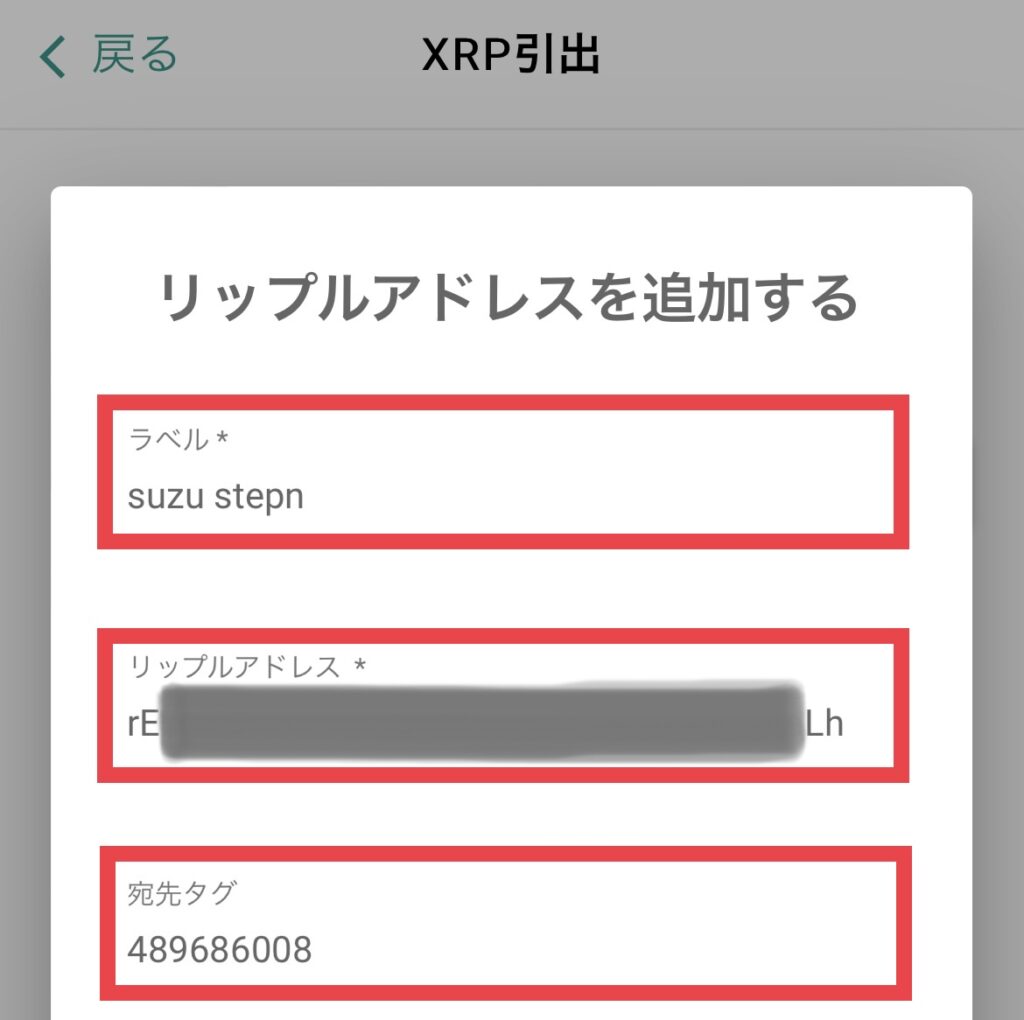
【二段階認証コード】と【SMS確認コード】を入力し、【追加する】をタップします。
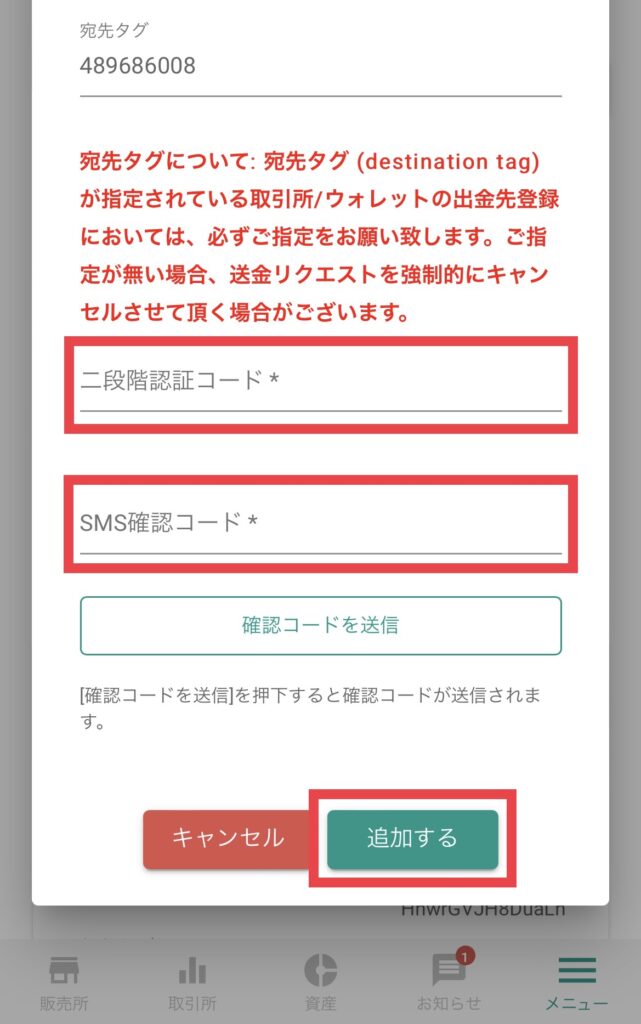
【引出数量】に出金したいリップルの数量を入力し、【引出内容を確認】をタップします。
※出金作業に心配がある場合
一度少額を出金してみて、無事に送金先に届くかどうかを確認してみるのも良いかと思います。
このようなポップアップがあがってくるので、内容に問題がないか確認します。
特に問題がなければ、再度【二段階認証コード】と【SMS確認コード】を入力します。
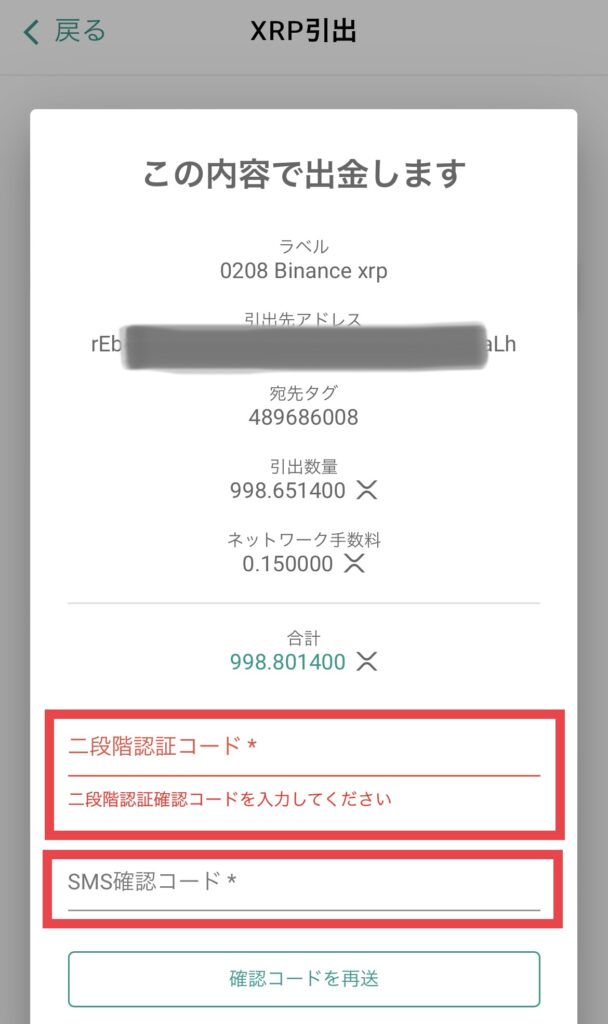
こちらのポップアップが上がってきたら、登録メールアドレスにメールが届きます。
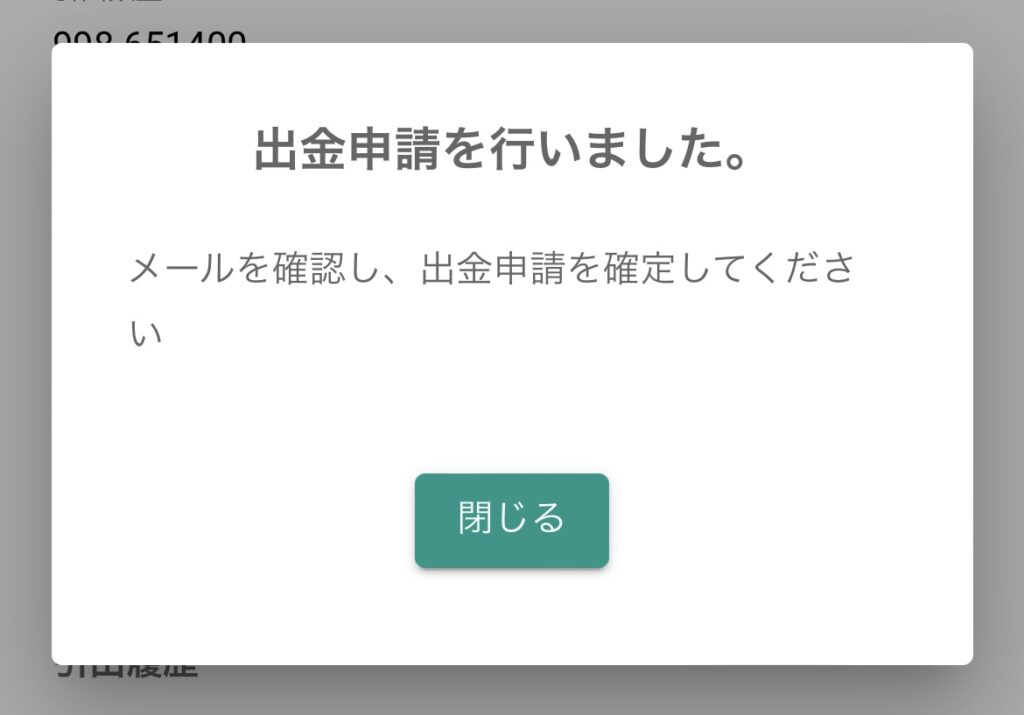
メールが届いたら、記載されているURLをタップし、出金処理を進めます。
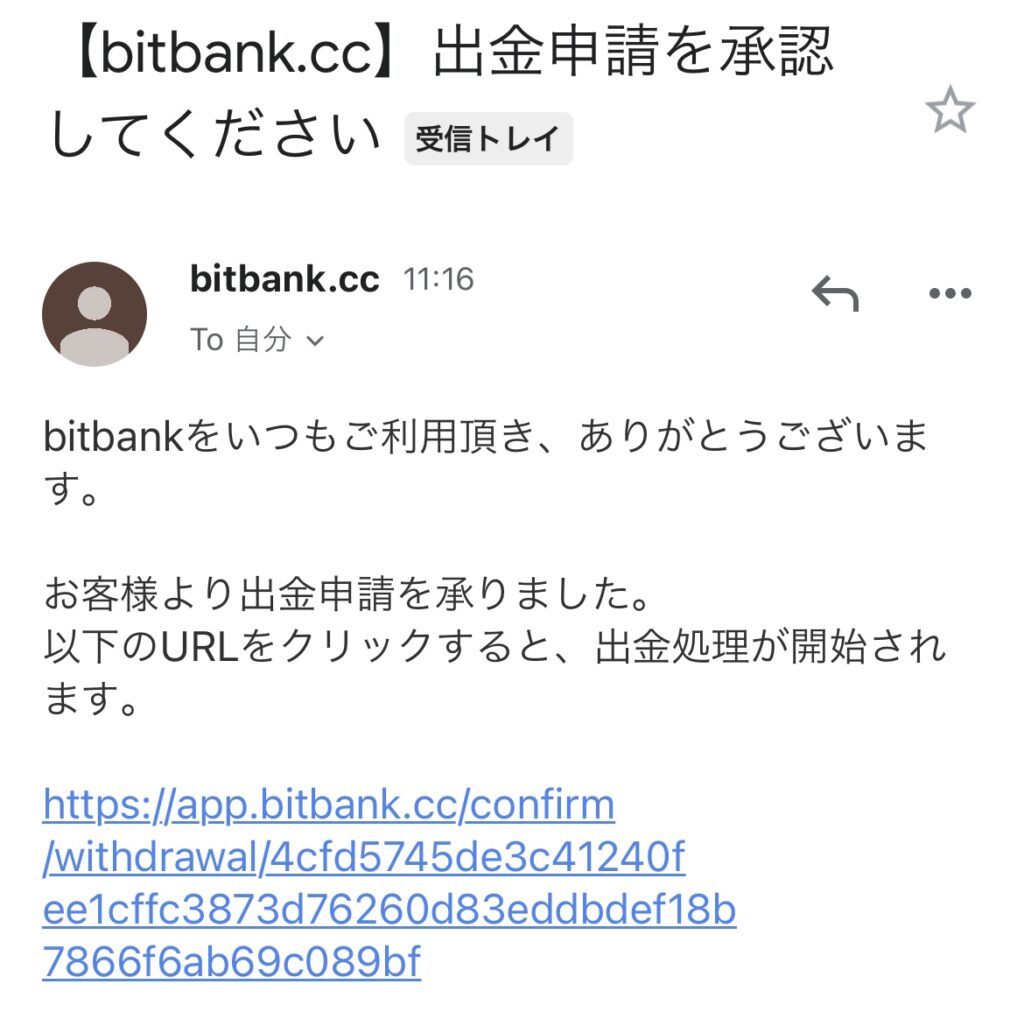
これで『bitbank』のリップルを『Binance』へ送金することができました。

- - -
こちらのメールの受信後、3分程度で『Binance』アプリに入金完了の通知が届きました。
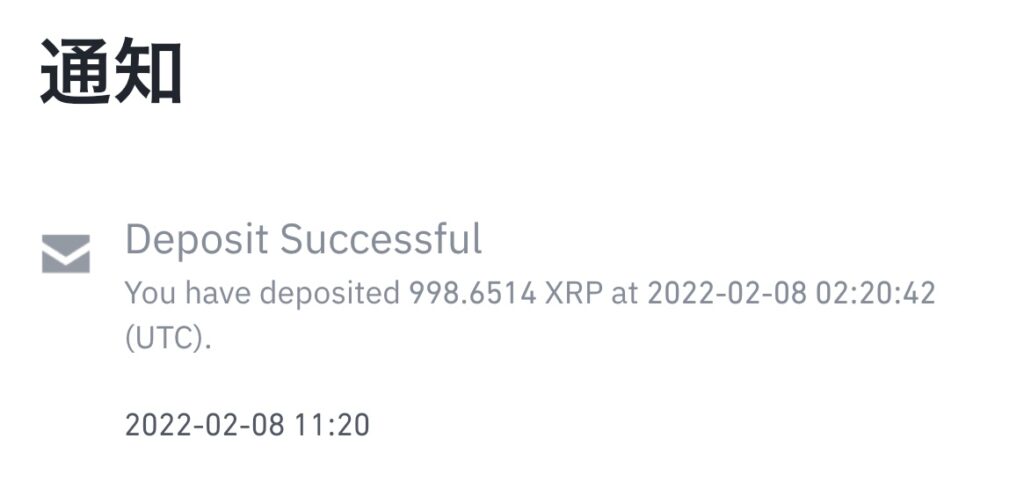
『Binance』アプリ右下【ウォレット】から、無事にリップルが届いたことが確認できました。
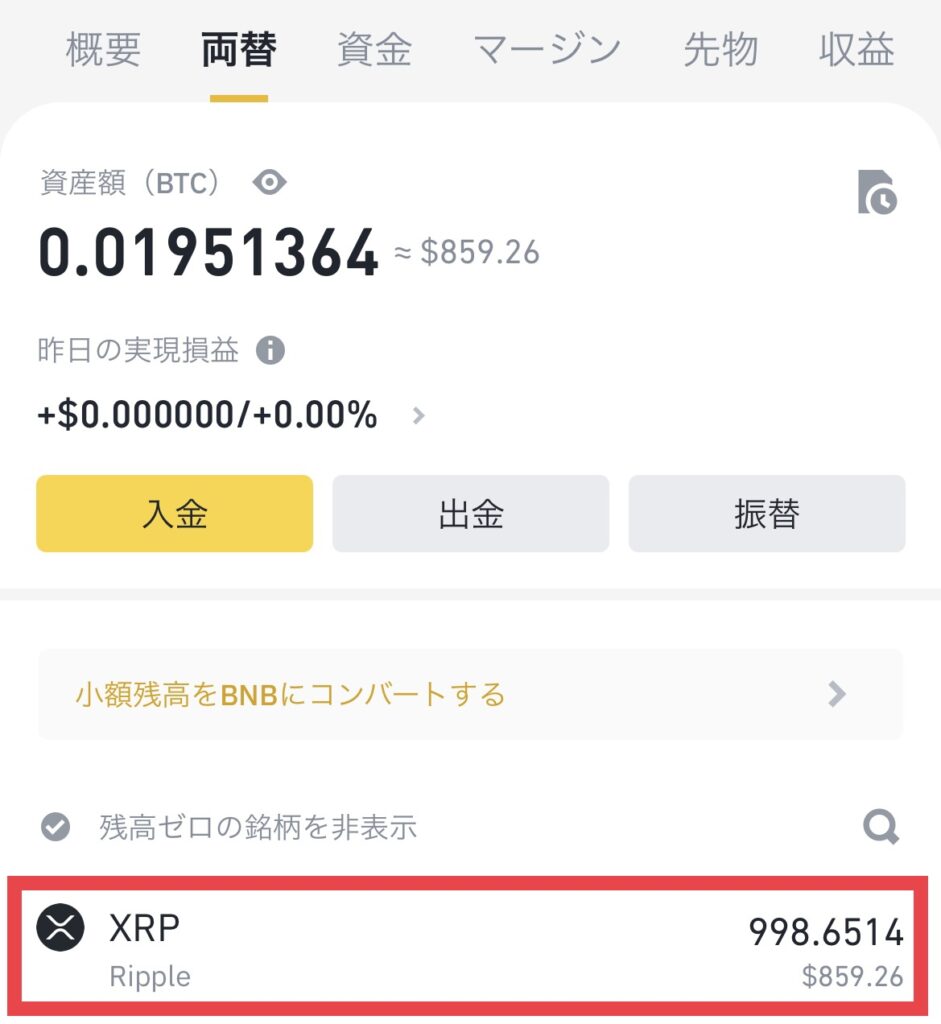
④ リップルをSOLへ両替する
ここからは『Binance』に入金したリップルをSOLへ両替していきます。
まずは『Binance』のアプリを開きます。
画面下中央の【トレード】⇒ 左上【コンバート】をタップします。
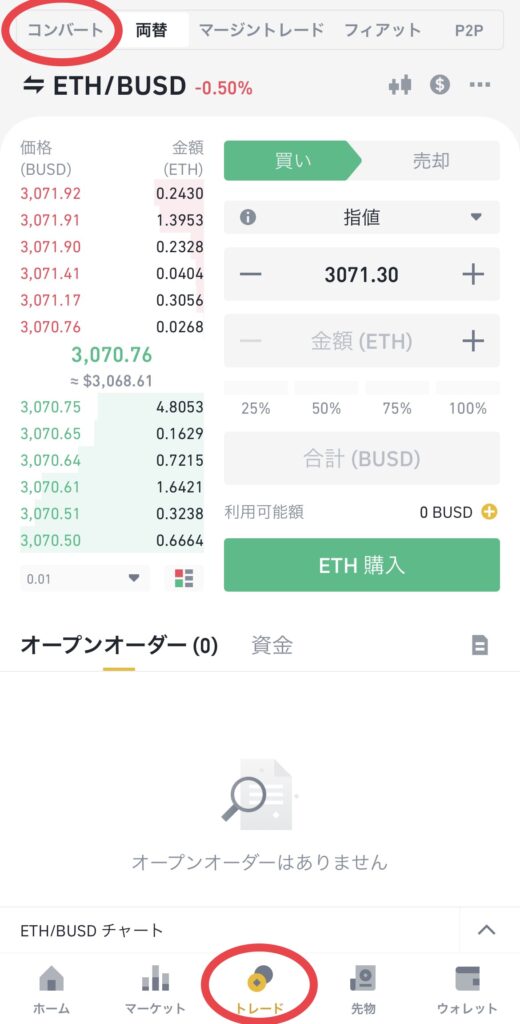
上段(振替元)で【XRP】を選択し、下段(振替先)で【SOL】を選択します。
私はすべてのXRPをSOLに替えたかったので、黄色枠の【最大】を押しました。
入力ができたら、画面下の【コンバーションプレビュー】をタップします。
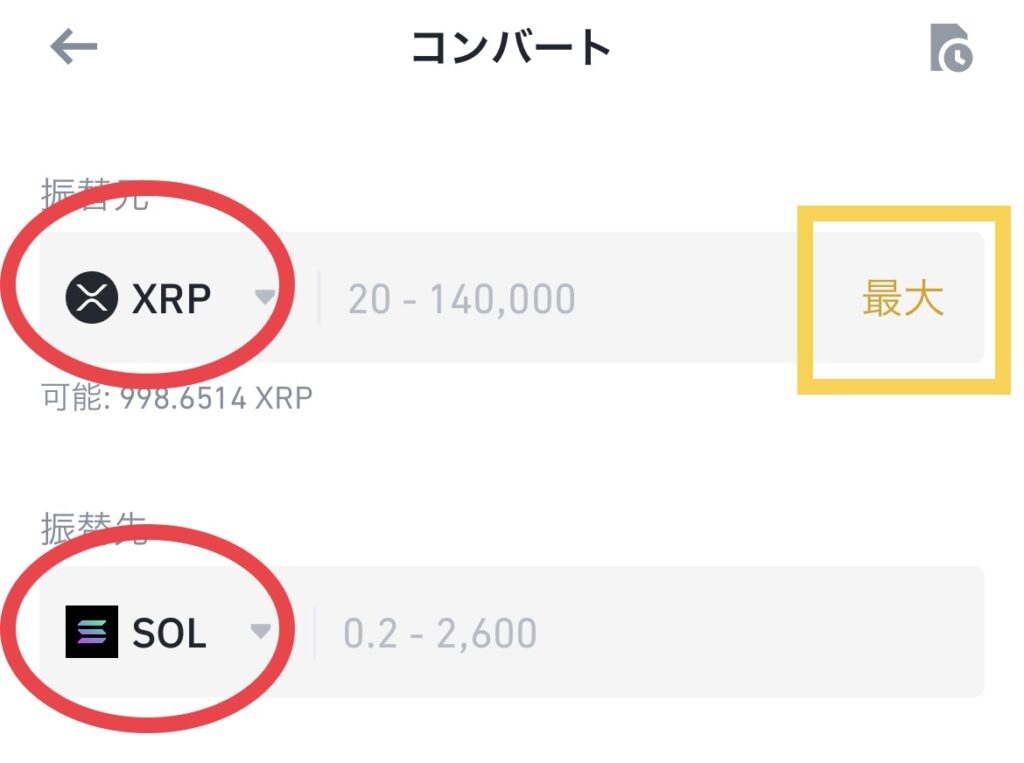
【コンバート】をタップします。
今回だと、入力したXRPの数量で、どれぐらいのSOLが受け取れるかという数量が表示されるのですが、レートは秒単位で変わるので、ここは素早く進めていきましょう!
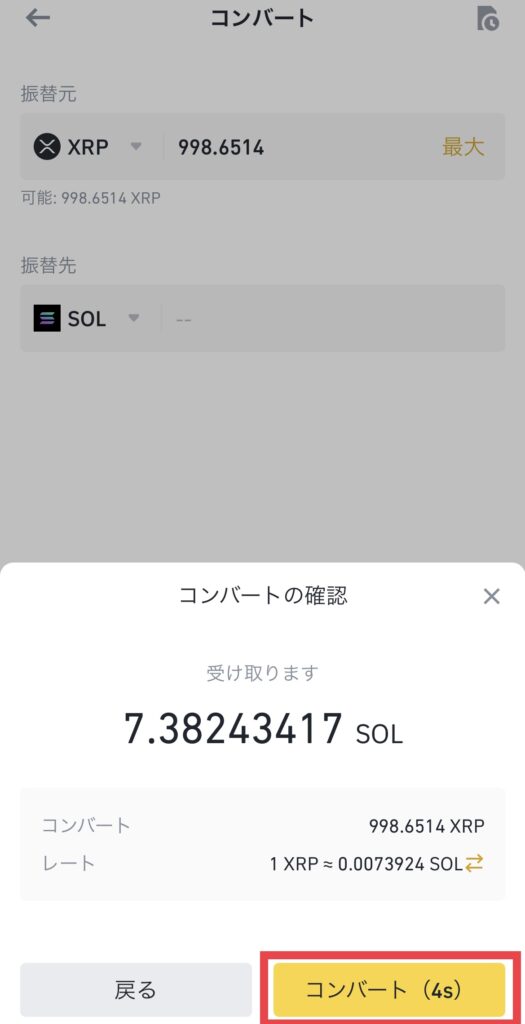
これでリップル(XRP)→ソル(SOL)への両替が完了しました。
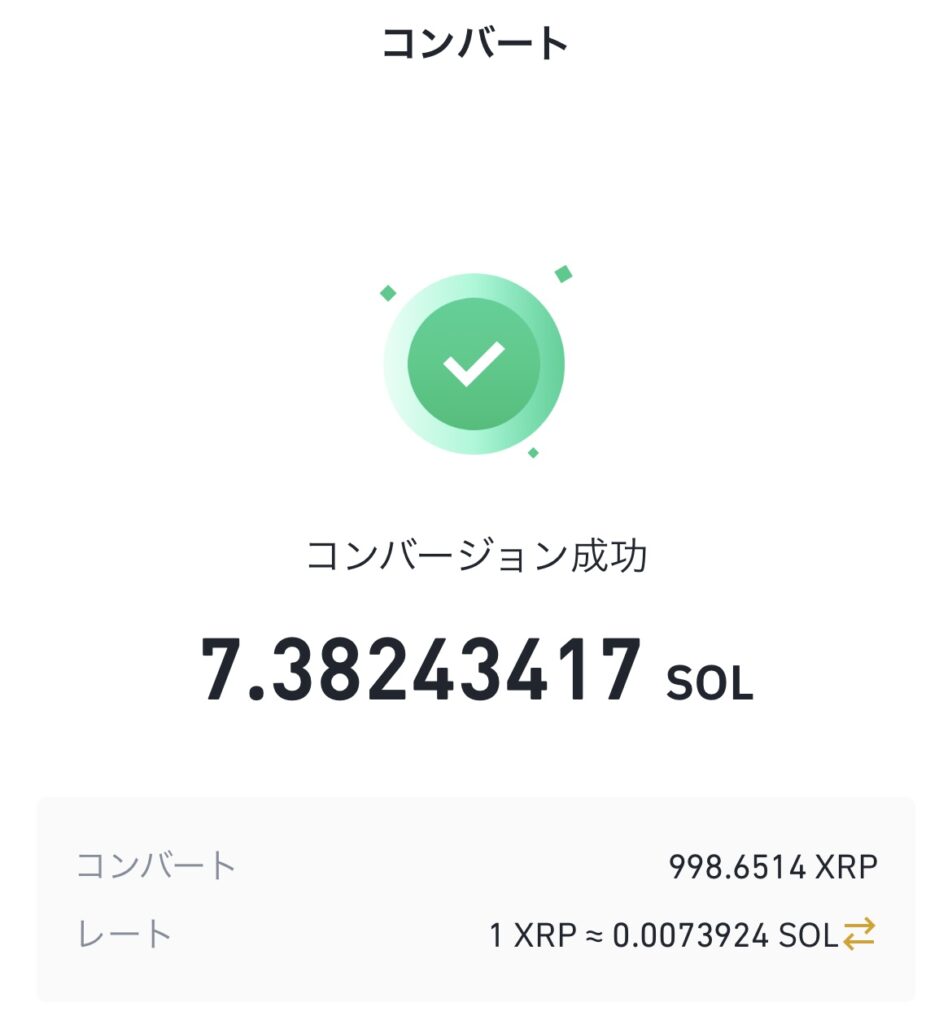
ややこしい送金、両替は次のステップで最後なので、あともう一息頑張りましょう☆
⑤ SOLを【STEPN】のウォレットへ送金する
ようやく、スニーカーを購入するためのSOLをゲットできたので、【STEPN】のアプリに送金していきます。
『Binance』画面より、作業していきます。
『Binance』画面右下【ウォレット】⇒ 画面上部【両替】⇒ 【SOL】のブロックをタップします。
【出金】⇒【仮想通貨ネットワーク経由で送信】をタップします。
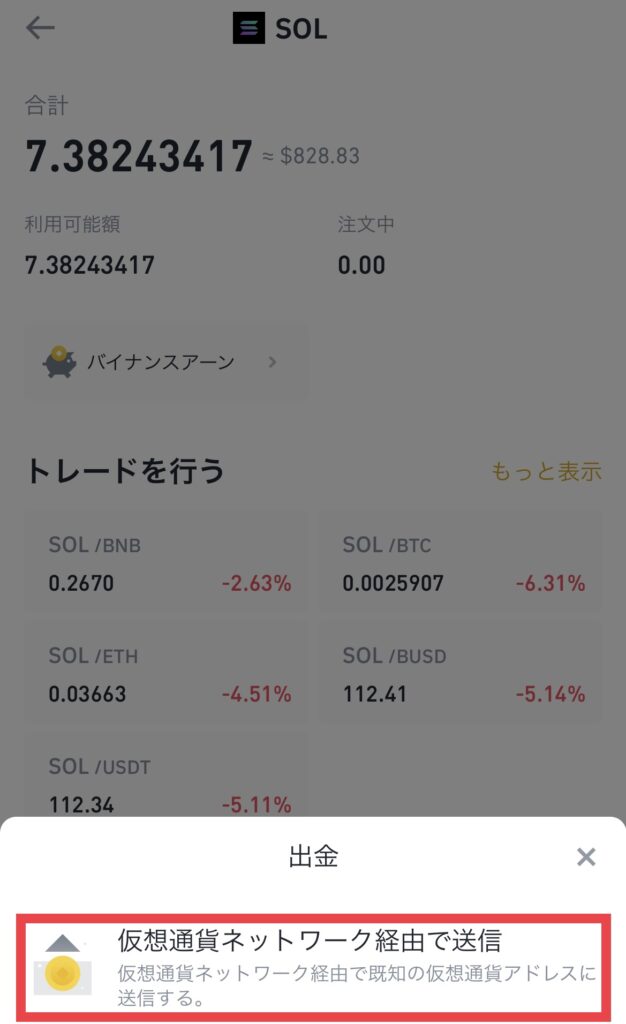
【アドレス】にSTEPNのウォレットアドレスを入力します。
【ネットワーク】で【Solana】を選択します。
【金額】には、出金したい『SOL』の数量を入力します。(※誤送防止のため、一度『0.02SOL』をテスト送信しました。)
入力が完了したら、【出金】をタップします。
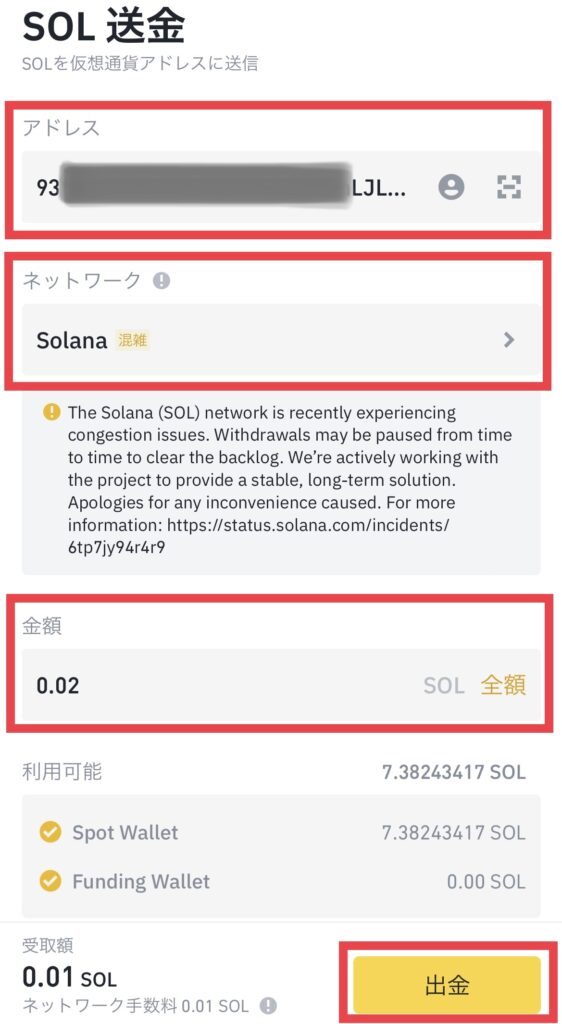
↓【STEPN】のウォレットアドレスは下記の赤枠内に表示されているので、必ずコピーして貼り付けましょう。
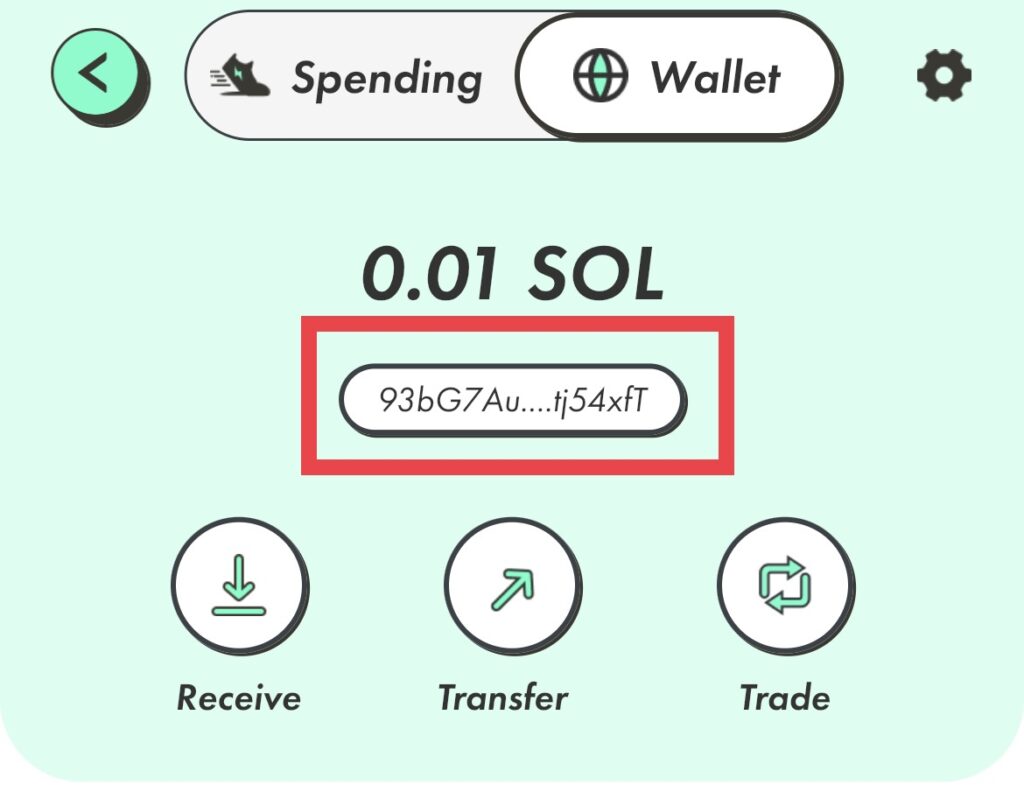
確認画面が表示されますので、内容に問題がなければ【確認】をタップします。
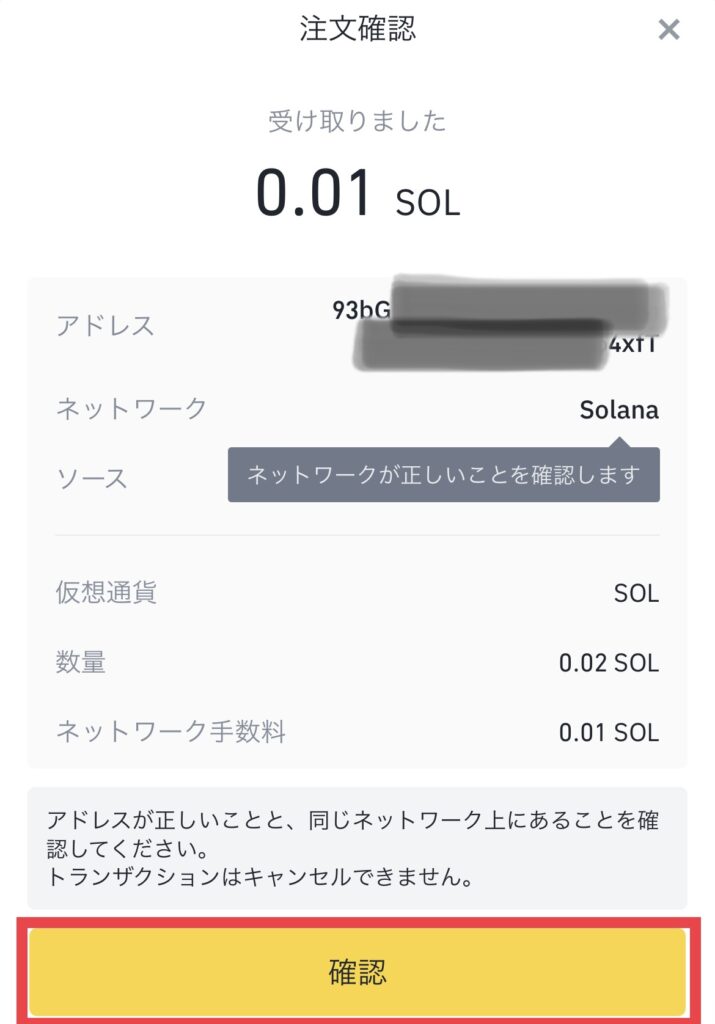
処理に少し時間がかかるので、待ちます。
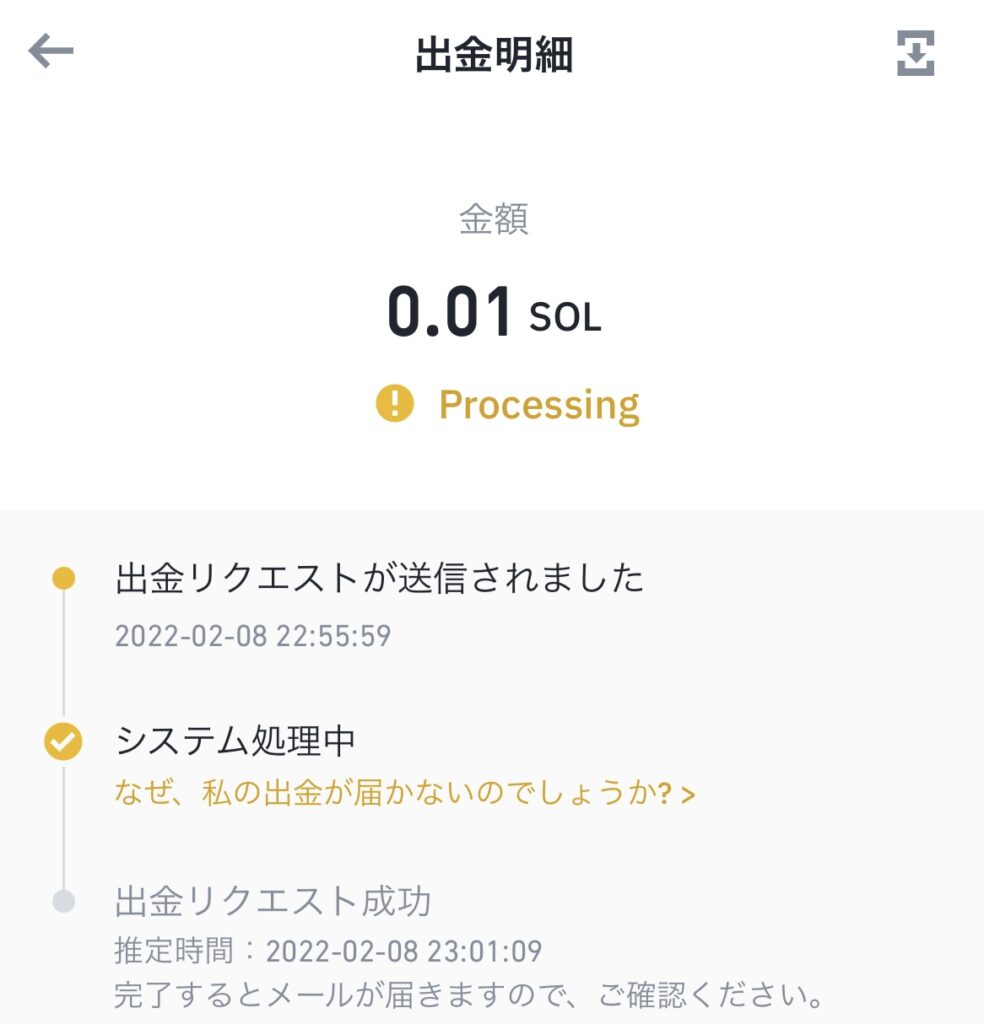
出金処理を行ってから、約5分後に出金完了のメールが来ました。

【STEPN】のウォレット内を確認すると、無事SOLが入金されました。
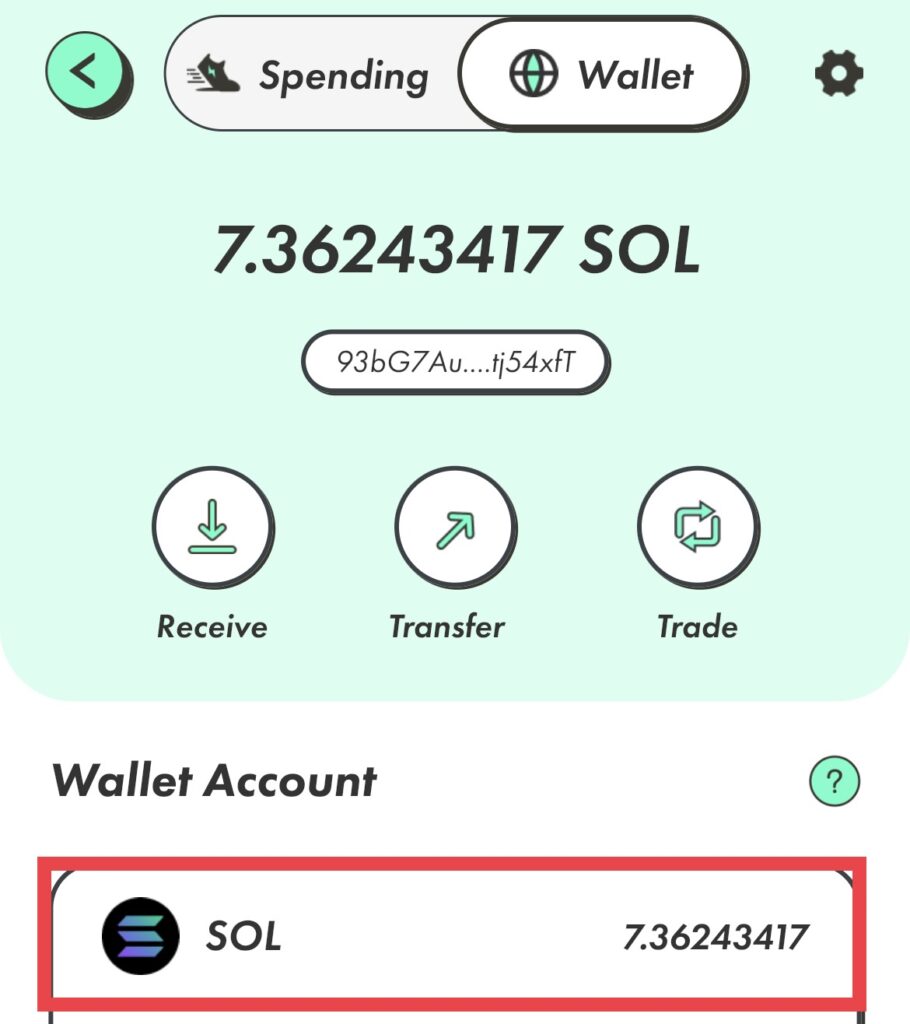
テスト送信が成功したので、この後にもう一度、全額のSOLを【STEPN】へ送金しました。
こちらで通貨の送金や出金、入金作業は完了です!!!
それでは、次から本題のスニーカー購入について説明していきますね☆
結構大変でしたね…、お疲れ様でした♥
マーケットでスニーカーを購入する
それでは、メインのスニーカー購入を行っていきたいと思います。
【STEPN】のアプリを開き、画面右下のカートマークを押すと、たくさんのスニーカーが表示されます。
こちらがスニーカーを購入することができるマーケットとなりますので、スニーカーを選んでいきます。
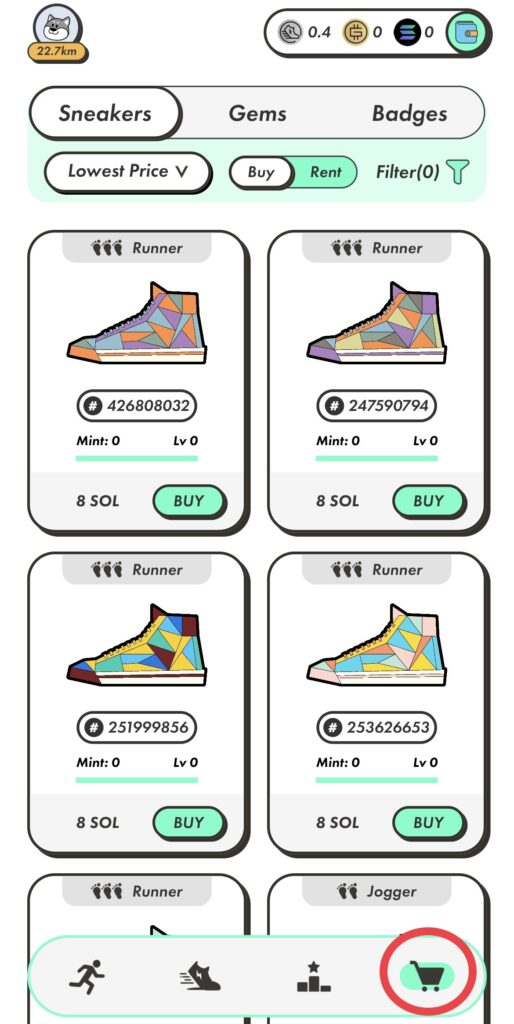
スニーカーを選ぶ基準が分からない方は”STEPN スニーカー 選ぶ基準”などとググってみると、色んな意見が出てくるので、参考にしてみるのも良いと思います♥
私の場合は、最初から予算は10万円以内、スニーカーの種類は『Jogger』にすると決めていたので、案外すぐに決まりました☆
- - -
「このスニーカーにしよう!」と決めてから、購入する前に少しだけ、ひと手間が必要なので、説明していきます。
先ほど『Binance』→【STEPN】のウォレットにSOLを入金しましたが、正確には下記のように【Wallet】という場所にSOLが入っています。
スニーカーを購入するためには、【Wallet】の左側にある【Spending】に事前にSOLを動かしておく必要があります。
赤丸の【Transfer】⇒【To Spending】をタップします。
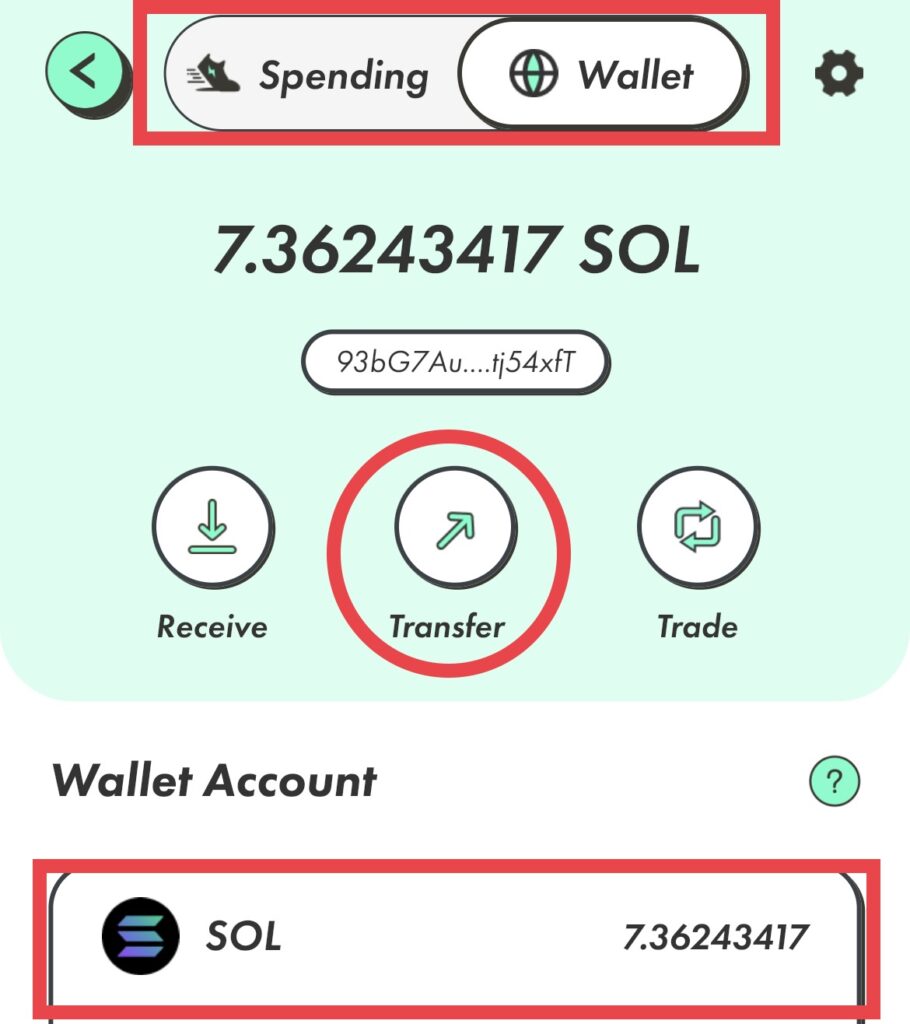
【Asset】で【SOL】を選択し、【Amount】には移動する数量を入力します。
ここで入力する『SOL』の数量は、購入するスニーカーの額と同じで問題ありません。(=スニーカーの金額に追加で手数料などは不要です。)
入力が完了したら、【CONFIRM TRANSFER】をタップします。
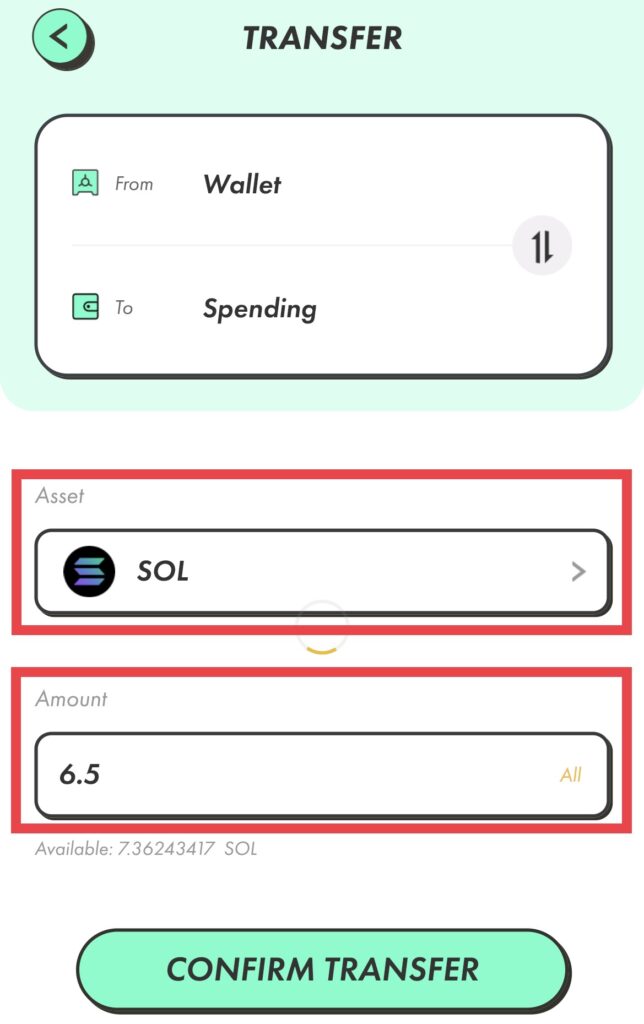
これで、先ほど入力を行った『6.5』SOLが『Spending』へ移動したので、スニーカーを購入することが可能になりました。
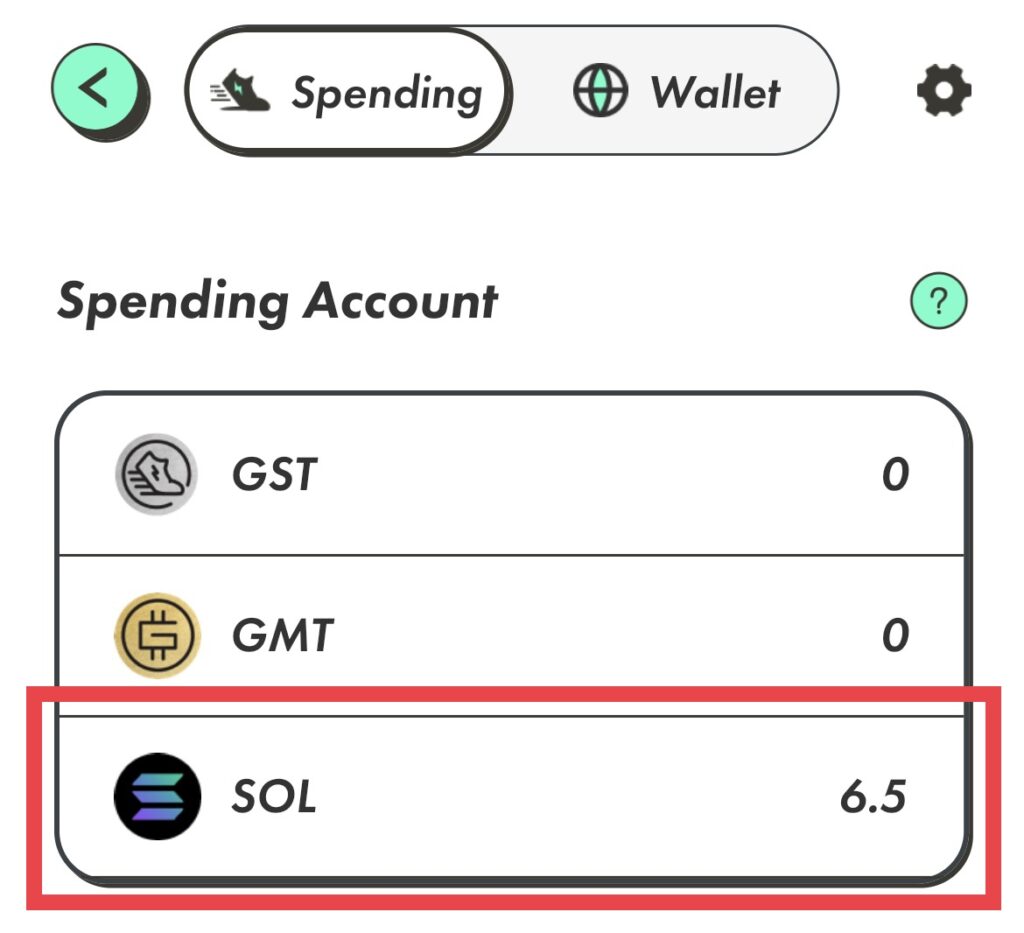
再度マーケットに戻り、購入したいスニーカーを選択し、【CONFIRM】をタップします。
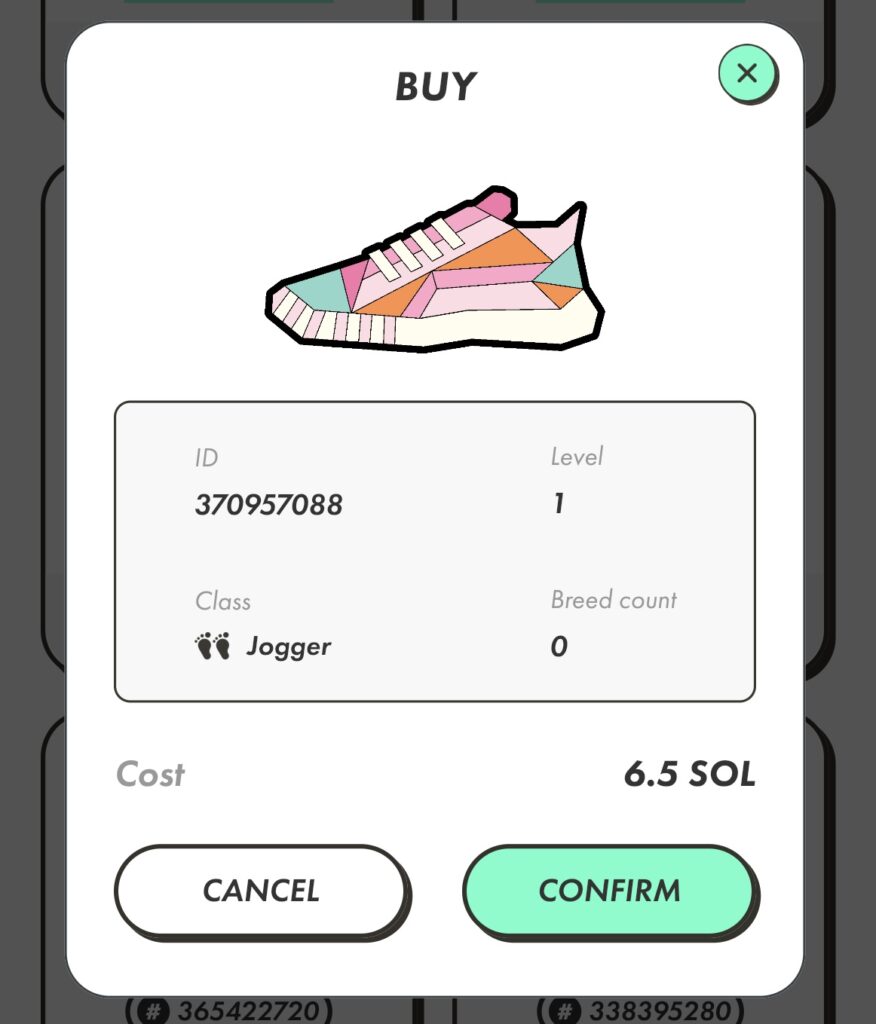
これでスニーカーの購入は以上となります!!!
あなたも【STEPN】生活の始まりですね☆
毎日運動して、健康&お小遣いを手に入れましょう!
まとめ(無料版STEPNについて)
長い作業、本当にお疲れ様でした☆
一度、海外取引所『Binance』を挟んだりと手間がありましたが、今後ほかのNFTゲームやDefiで資産運用をする中で、必ず必要になってきます。
スニーカーを購入してからが【STEPN】の始まりです☆
私は【STEPN】を始めて1ヶ月半で原資回収を完了させて、今は毎日5,000円ほどのお小遣いをゲットしています!
STEPNでお小遣いゲット2日目🏃♀️✨
— すず | 仮想通貨ブログで月1万PV達成 (@suzu__crypto) 2022年3月30日
(原資回収完了しました◎)
獲得GST:9.54
獲得金額:4,744円
ヨガでリフレッシュしてきました🧘♀️ヨガの行き道でSTEPNしたのですが、毎月のヨガ代は12,600円!てことは…3日でヨガ代支払えちゃうってことか😳凄すぎる…! pic.twitter.com/gTPiEEGF3i
【STEPN】を始めるなら併用しないともったいない!?
無料版STEPN!?歩くだけで稼げるアプリ『ステラウォーク』も登録して、同時に仮想通貨を稼いじゃいましょう☆
※Check※【STEPN】のDiscordの招待リンク
【STEPN】の情報を得るためには、公式TwitterやDiscordがあります。
ただし、公式Twitterは英語のため、Discordの日本語コミュニティがオススメです☆
読むのが追い付かないぐらい活発に動いています!(笑)
【STEPN】のDiscordは、ただいま招待制のため、下記のリンクからお入りください!



-320x180.png)




-5-300x169.png)

今日STEPNでシューズ購入したのですが反映されません。反映されるまでどのくらい時間がかかるのでしょうか?
私の場合はすぐに反映されたました。
まだ反映されませんでしょうか?購入代金(SOL)は消化されていますでしょうか?
私も反映されてないです。3/11 17:00に購入したのですが
翌日12:00になっても反映されません。
solをspendingからWalletに振り替えしなきゃ行けないとかあります?
今spendingが10solでWalletが購入後の残金になっています
以前も同じようなコメントを頂きました。おそらくですが、STEPNの人気上昇のため、反映までに時間がかかってしまっている可能性があります。
まずSTEPNにSOLを入れると、【Wallet】に入りますよね?そこから【Spending】へSOLを移動させることでスニーカーを購入できますよね?
るー様は、現状スニーカーの購入自体は出来ているという認識でよろしいでしょうか。
一度アプリを落としてみて、再起動をしてみてください。
また考えられるのは、【Wallet】の画面をスクロールすると【Sneaker】と記載がありますが、
そちらに『1』と表記されておりませんでしょうか?スニーカーがウォレットに入ってしまうという現象があるようです。参考までに。
私も今日購入したんですが全く反映されません。
購入の仕方は間違えてないと思うのですが、心配です。
同じようなコメントを以前、頂いております。
おそらくですが、STEPNは今大人気で込み合っていることが予想されます。
もう少し時間をおいてみるか、私のブログで公開している日本語のディスコードコミュニティで質問してもらうのが良いかと思います。
上の人は流石に解決すたと思うが、
最初にspendingに移すのを知らずWalletでそのまま買おう
とすると靴を選んで購入手続きしたつもりでも買えず、靴
は無いけどWalletの額は減った状態になっててバグかって
ビビるよね。いまは必要額がspendingに移っただけだと思
うから、普通に又買えば買えると思う。5分前のオレだが
なるほどです…!
わざわざコメントありがとうございます。
同じように困っている方がいれば、そのようにアドバイスさせて頂きます^^